Indexgitter-Features können zum Definieren der einzelnen Seiten Ihrer Kartensammlung verwendet werden. Mit diesen Features können Sie die räumliche Ausdehnung, den Raumbezug und andere Eigenschaften der Kartenseite definieren sowie nebeneinanderliegende Seiten beschriften. Geoverarbeitungswerkzeuge für Kartenserien können verwendet werden, um die Features und Daten zu erstellen, die für die Kartenserie benötigt werden.
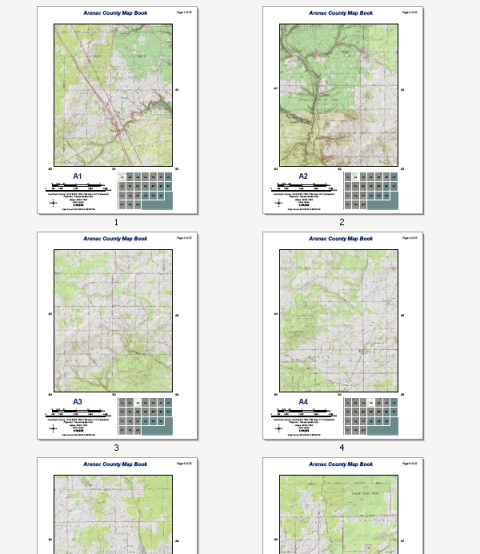
Das Beispiel oben zeigt eine topographische Kartensammlung für Arenac County, Michigan. Diese Kartenserie mit 22 Seiten kann von jedem ArcMap-Benutzer mit Internetverbindung auf einfache Weise erstellt werden. Die Daten stammen aus dem Karten-Service "USA Topographic", der unter ArcGIS Online verfügbar ist. Zum Neuerstellen dieser Kartenserie sind keine weiteren Daten erforderlich. Sie können diese Referenzserie mit der Kartenserie, den Geoverarbeitungswerkzeugen im Toolset Kartenserie, den Eigenschaften des Datenrahmens und mithilfe des dynamischen Texts problemlos neu erstellen.
Mit den folgenden Schritten können Sie eine Indexgitter-Feature-Class mit den Geoverarbeitungswerkzeugen Angrenzende Felder berechnen und UTM-Zone berechnen ändern. Diese Feature-Class wird verwendet, um die Kartenausdehnungen für die Beispiel-Kartenserie oben zu definieren. Es wird davon ausgegangen, dass Sie die Schritte der folgenden Themen ausgeführt haben:
-
Öffnen Sie das Geoverarbeitungswerkzeug Angrenzende Felder berechnen.

Öffnen Sie Suchen, und geben Sie Angrenzende Felder berechnen ein, oder gehen Sie zu Toolboxes > System-Toolboxes > Cartography Tools > Kartenserien.
- Klicken Sie auf die Durchsuchen-Schaltfläche für Eingabe-Features
 , navigieren Sie zur Position der Indexgitter-Feature-Class, und wählen Sie sie dann aus.
, navigieren Sie zur Position der Indexgitter-Feature-Class, und wählen Sie sie dann aus.Wenn Sie die unter Erstellen von Indexgitter-Features beschriebenen Schritte befolgt haben und die vorgeschlagenen Namenskonventionen eingehalten haben, wählen Sie die Indexgitter-Feature-Class "Arenac_grid_index" aus, die in Ihrer Standarddatenbank gespeichert sein sollte.
- Klicken Sie auf den Pfeil Feldname, wählen Sie PageName aus, und klicken Sie dann auf OK.
PageName wurde automatisch vom Geoverarbeitungswerkzeug Indexgitter-Features für jedes Indexgitter-Feature erstellt, das eine Bingo-Namenskonvention verwendet.
-
Öffnen Sie das Geoverarbeitungswerkzeug Feld hinzufügen.
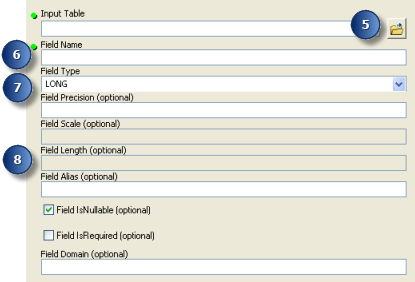
Öffnen Sie Suchen, und geben Sie Felder hinzufügen ein, oder gehen Sie zu Toolboxes > System-Toolboxes > Data Management Tools > Felder.
- Klicken Sie auf die Durchsuchen-Schaltfläche für Eingabetabelle
 , navigieren Sie zur Position der Indexgitter-Feature-Class, und wählen Sie sie dann aus.
, navigieren Sie zur Position der Indexgitter-Feature-Class, und wählen Sie sie dann aus.Wenn Sie die unter Erstellen von Indexgitter-Features beschriebenen Schritte befolgt haben und die vorgeschlagenen Namenskonventionen eingehalten haben, wählen Sie die Indexgitter-Feature-Class "Arenac_grid_index" aus, die in Ihrer Standarddatenbank gespeichert sein sollte.
- Geben Sie einen Wert für Feldname ein, z. B. UTM_Zone.
- Klicken Sie auf den Pfeil Feldtyp, und wählen Sie Text aus.
- Geben Sie 600 für Feldlänge ein, und klicken Sie auf OK.
Raumbezugszeichenfolgen können lang sein. Lassen Sie genug Platz, um den Wert nicht abzuschneiden und unbrauchbar zu machen.
-
Öffnen Sie das Geoverarbeitungswerkzeug UTM-Zone berechnen.

Öffnen Sie Suchen, und geben Sie UTM-Zone berechnen ein, oder gehen Sie zu Toolboxes > System-Toolboxes > Cartography Tools > Kartenserien.
- Klicken Sie auf die Durchsuchen-Schaltfläche für Eingabe-Features
 , navigieren Sie zur Position der Indexgitter-Feature-Class, und wählen Sie sie dann aus.
, navigieren Sie zur Position der Indexgitter-Feature-Class, und wählen Sie sie dann aus.Wenn Sie die unter Erstellen von Indexgitter-Features beschriebenen Schritte befolgt haben und die vorgeschlagenen Namenskonventionen eingehalten haben, wählen Sie die Indexgitter-Feature-Class "Arenac_grid_index" aus, die in Ihrer Standarddatenbank gespeichert sein sollte.
- Klicken Sie auf den Pfeil UTM-Zonenfeld wählen Sie das Feld aus, das Sie gerade erstellt haben (UTM_Zone), und klicken Sie dann auf OK.
Es wurden weitere Felder erstellt und befüllt. Diese können zum Beschriften von benachbarten Seiten in der Kartensammlung und zum Bestimmen der richtigen UTM-Zone für jede Seite verwendet werden. Wenn Sie die Tabelle für die Feature-Class "Arenac_grid_index" öffnen, sollten Sie diese neuen Informationen sehen. Der nächste Schritt beim Erstellen der Kartensammlung ist das Aktivieren der Kartenserie.